¿Sabés cómo modificar anuncios sin perder el Social Proof?
Empecemos por el principio… ¿Sabés qué es SocialProof? La «Prueba Social» en un anuncio son las reacciones, los comentarios y los compartidos. Si modificamos nuestro anuncio desde el Administrador de Anuncios, Facebook creará otro anuncio nuevo (aún cuando el cambio es apenas un signo de puntuación). Es importantísimo saber modificar anuncios de una forma que evite eliminar ese Social Proof para no volver a 0 ante cada cambio a realizar.
A la hora de contratar un servicio o comprar un producto muchos miramos los comentarios de la gente, ¿por qué vamos a tirarlos cada vez que hagamos un cambio?
Voy a poner un ejemplo para que se entienda el concepto. Tengo una agencia de viajes como cliente donde promocionamos diferentes paquetes turísticos. El día que lanzamos el anuncio el paquete sale por ejemplo 10 pesos (lo anunciamos en el copy), está activo 15 días y genera 200 comentarios y 300 likes. El día 16 me informan que ese precio aumentó a 12 pesos. Lo que hariamos todos es entrar al Administrador de Anuncios, buscar el anuncio y modificar el 10 por un 12 en el copy y poner publicar. Ahí está el problema! Automáticamente Facebook nos genera un nuevo anuncio perdiendo todos los comentarios y los likes.
¿Cómo hago para editar un anuncio sin perder SocialProof?
No es difícil pero hay que seguir una serie de pasos para poder lograrlo. Empecemos!
- Ingresamos a nuestro Administrador de Anuncios, y nos dirigimos al anuncio que queremos modificar.
- Hacemos click en la flecha que está al lado de Vista previa del anuncio y hacemos click en Publicación de Facebook con comentarios.
- Se nos abrirá el anuncio en una nueva pantalla y si hacemos click en los 3 puntitos (…) que están arriba a la derecha vamos a ver que no nos da la opción de editar el anuncio. Es importante que no cierres esta nueva pantalla para no perder el anuncio.
- Ahora lo que vamos a hacer es eliminar la pauta de esa publicación para poder realizar el cambio necesario. A continuación volvemos al Administrador de Anuncios (Recordá no cerrar la ventana que tiene el anuncio) y hacemos click en «Usar Publicación Existente» para poder seleccionar uno diferente.
- Al hacer click nos aparecerán todas las publicaciones que tiene nuestra Fan Page para poder seleccionar la que queramos y ponemos continuar. De esta forma estamos seleccionando otro anuncio para que el que queremos cambiar quede sin promoción.
- Una vez seleccionado la nueva publicación lo único que nos queda hacer es poner Publicar (Botón verde para confirmar el anuncio).
- Cuando nuestro nuevo anuncio se publica, nos dirigimos a la ventana donde teníamos la publicación del anuncio a cambiar, actualizamos el navegador (F5 en windows o CMD + R en mac) y hacemos click nuevamente en los 3 puntitos (…) que están arriba a la derecha. Vamos a ver que ahora sí podemos hacer los cambios que necesitábamos.
- Hacemos los cambios que necesitemos y ponemos «Edición Terminada».
- Se va a actualizar automáticamente la página y lo que tenemos que hacer es ver la url del anuncio que figura en el navegador. Por ejemplo la mía es: https://www.facebook.com/2213904625551467/posts/2417467555195172 y de toda esta url tenemos que copiar los números (ID) que están atrás de la última barra ( / ). En mi caso sería 2417467555195172. Lo copiamos y volvemos al Administrador de Anuncios.
- Estamos llegando al final, lo único que nos queda hacer es tocar en «Ingresar identificador de la publicación» para seleccionar nuevamente la publicación que modificamos.
- Una vez hecho click, pegamos el ID de nuestra publicación y hacemos click en enviar.
- Vamos a ver como automáticamente se cambia la publicación apareciendo nuevamente la que cambiamos. Para finalizar ponemos publicar y ya tenemos nuestro anuncio modificado con todo su Social Proof guardado perfectamente para seguir funcionando.
Espero les sirva!
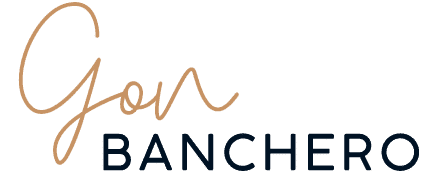





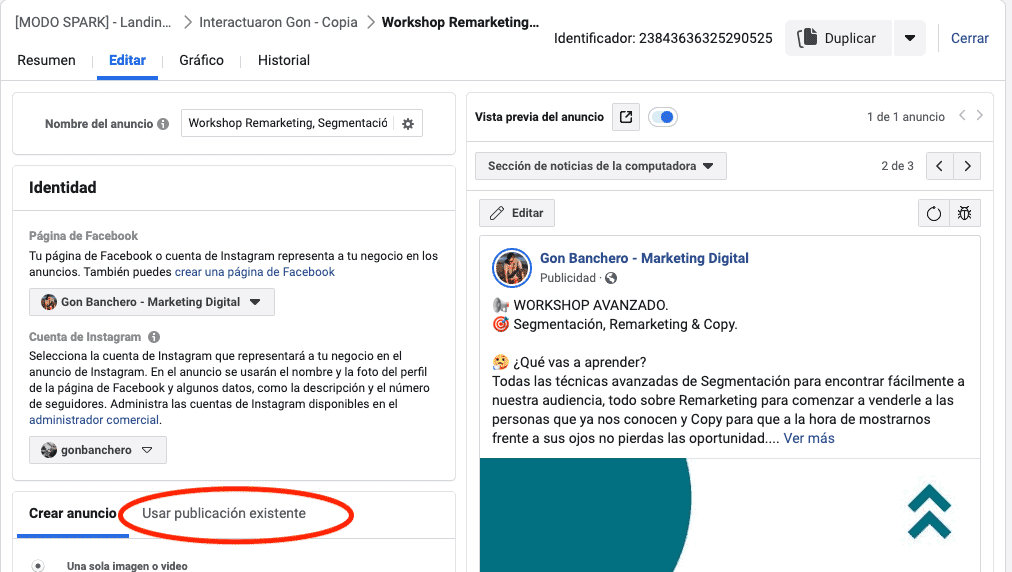
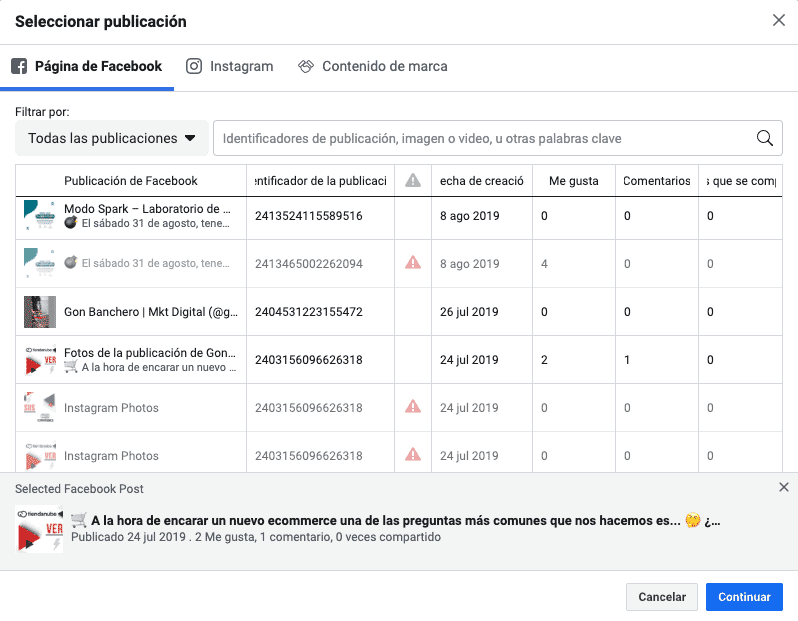
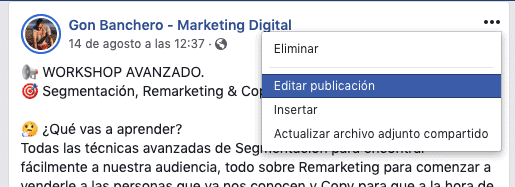
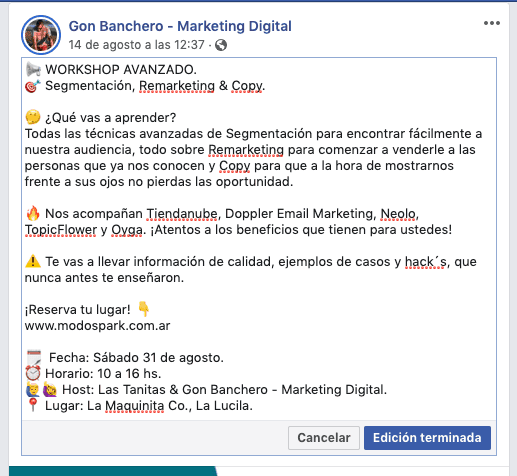
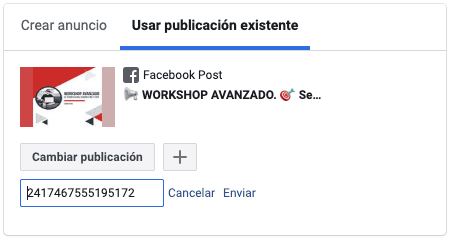
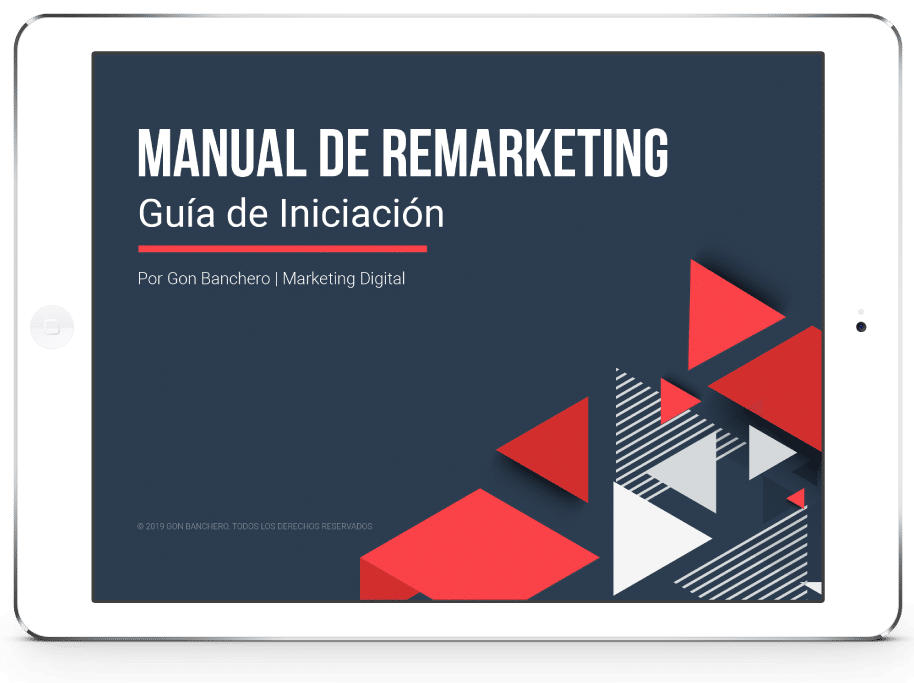





2 comentarios en “Cómo modificar anuncios activos sin perder SocialProof”
Muchíííííísimas gracias Gon. No sabes cómo me ha ayudado tu post. :))))))) GRACIAS!!!!!
Hola Karin! Que bueno! me alegro mucho!! gracias por comentar 🙂